реклама
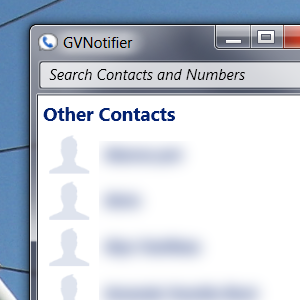 употреба Google Voice от вашия работен плот на Windows, без да оставяте браузъра си отворен. Със своя подобен на чат интерфейс и моментални известия, GVNotifier е най-добрият начин за изпращане на безплатни SMS съобщения в Windows - ако, разбира се, живеете в САЩ.
употреба Google Voice от вашия работен плот на Windows, без да оставяте браузъра си отворен. Със своя подобен на чат интерфейс и моментални известия, GVNotifier е най-добрият начин за изпращане на безплатни SMS съобщения в Windows - ако, разбира се, живеете в САЩ.
Google Voice е безплатна услуга, която ви дава един номер за всичките ви телефони. Функциите за телефонни обаждания са готини, но за мнозина най-добрата част от Google Voice е възможността да изпращат безплатни текстови съобщения до всеки в САЩ или Канада. Можете да направите това от вашия уеб браузър или с помощта разширението Google Voice за Chrome, но понастоящем няма официален клиент за настолни клиенти на Google Voice.
GVNotifer е неофициален - той е направен от Дейв Амента, служител на Microsoft - но той е лесен за използване и работи добре. Ако сте потребител на Google Voice и потребител на Windows, няма причина да не инсталирате GVNotifier.
Ако не сте потребител на Google Voice, вероятно трябва да сте - можете да направите страхотни неща с него
5 страхотни неща, които можете да направите с Google VoiceБлог от телефона си, обадете се безплатно в Канада или използвайте компютъра си за безплатни телефонни разговори. Google Voice не е най-лесната услуга на Google за обяснение на нетехнологии, отчасти защото тя може да се използва за ... Прочетете още .Използване на GVNotifier
Стартирайте GVNotifier и ще трябва да влезете, като използвате имейл адреса и паролата си в Google. След като го направите, ще видите пълен списък на всичките си контакти с телефонни номера.
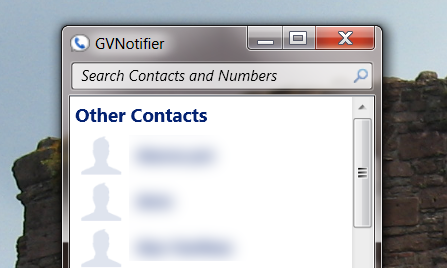
Ако някой не се появи тук, не се притеснявайте: просто трябва да влезете в Google Voice и да добавите техния телефонен номер. Понастоящем няма начин да добавите контакт от GVNotifier, затова се насочете към Google Voice ако трябва да направите това.
За да започнете разговор, просто щракнете върху всеки контакт.
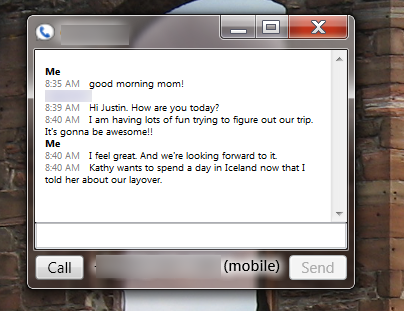
Освен текстови съобщения, можете също да видите цялата си история на обажданията, ако искате. Можете също да прегледате всичките си гласови съобщения, като прочетете транскрипция или слушате действителното съобщение.
Ако използвате Windows 7, имате бърз достъп до функциите на GVnotifier: просто щракнете с десния бутон върху и можете да получите достъп до предпочитанията, да опресните съобщенията си или да отидете направо до Google Voice уебсайт.
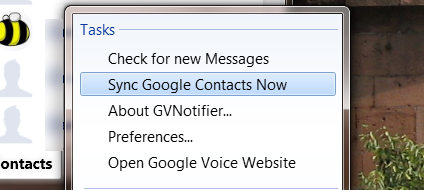
Има няколко настройки, които можете да промените, в зависимост от това как искате да използвате програмата.
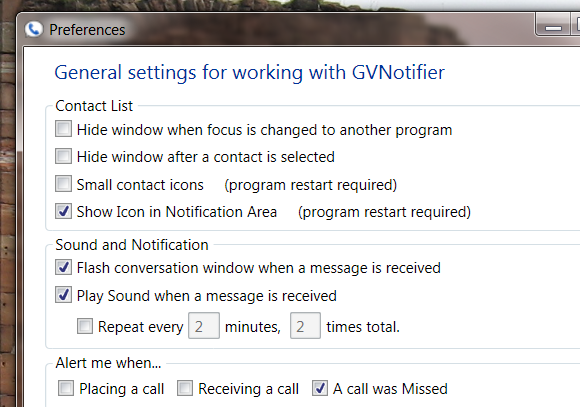
Не можах да накарам иконата да се покаже в областта за уведомяване, но това е наред: приложението работи без него. Кажете ми дали пропускам нещо в коментарите по-долу. Изследвайте, експериментирайте и използвайте това приложение по начина, по който искате.
Алтернативи
Намерих GVnotifier, докато писах за Voice Mac, клиент на Google Voice за OS X Google Voice получава актуализация и е по-полезен от всякогаGoogle Voice, дълго мислещ изоставен, просто беше съживен от Google. Ето какво има с Voice и какво можете да очаквате да видите в обновените приложения. Прочетете още . Има обаче и други програми за феновете на Google Voice; ето само няколко.
- Потребителите на Mac, готови да платят $ 5, трябва да напуснат GrowlVoice, която се изпълнява от системната лента на Mac. BigPhone е друга опция за платен Mac.
- Потребителите на Linux трябва да проверят Google Voice Notifier. Тя не е толкова пълна като GVnotifier или опциите за Mac - просто ви казва, когато пристигне ново съобщение - но е по-добре от нищо.
Знаете ли за други алтернативи, които ми липсват, базирани на Windows или по друг начин? Уведомете ме в коментарите по-долу.
Джъстин Пот е технологичен журналист със седалище в Портланд, Орегон. Той обича технологиите, хората и природата - и се опитва да се наслаждава и на трите, когато е възможно. В момента можете да говорите с Джъстин в Twitter.